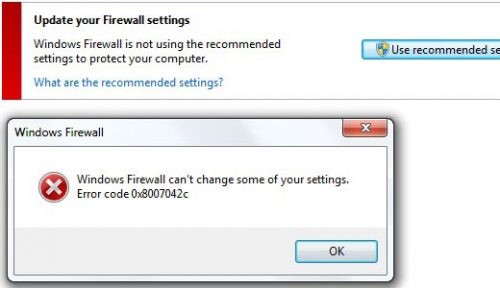EMPFOHLEN: Klicken Sie hier, um Windows-Fehler zu beheben und das Beste aus Ihrer Systemleistung herauszuholen
Cuando intenta iniciar el Firewall de Windows, recibe el siguiente mensaje de error si el servicio Firewall está deshabilitado o si su computadora está infectada con Malware: 0x8007042c.
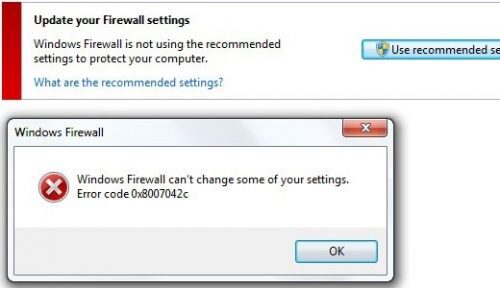
0x8007042c ist ein Windows-Firewall-Fehlercode. Dieser Fehler verhindert, dass Sie die Windows-Firewall auf Ihrem Computer aktivieren. Firewall ist ein Netzwerksicherheitssystem.
Es stellt eine Barriere zwischen einem sicheren und zuverlässigen internen Netzwerk und einem anderen Netzwerk (Internet) dar, das als unsicher gilt.
Fehler 0x8007042c wird im folgenden Format angezeigt:
"0x8007042c" beim Versuch, die Windows-Firewall zu starten.
Die einzige Möglichkeit, dieses Problem zu erkennen, besteht darin, die Windows-Firewall zu starten. Wenn der Fehler 0x8007042c angezeigt wird, bedeutet dies, dass Ihr Computer nicht mehr vor nicht vertrauenswürdigen Netzwerken geschützt ist.
So beheben Sie den Fehler 0x8007042c:
Manuelles Zurücksetzen der Firewall

Verwenden Sie diese Methode, um den Windows-Firewalldienst manuell zu starten, und stellen Sie dann sicher, dass er in Zukunft automatisch gestartet wird. Gehen Sie dazu folgendermaßen vor: Gehen Sie zuerst zum Startmenü und geben Sie dann Dienste in das Suchfeld ein.
Klicken Sie mit der rechten Maustaste auf Dienste und dann auf Als Administrator ausführen. Scrollen Sie nach unten, bis die Windows-Firewall angezeigt wird. Dann doppelklicken Sie darauf. Klicken Sie dann auf das Feld Starttyp und dann auf Automatisch.
Wenn der Dienststatus beendet wird, klicken Sie auf Start. Klicken Sie nun auf „Übernehmen“ und drücken Sie OK. Scrollen Sie nach unten, bis Sie „Basic Filter Engine“ sehen, doppelklicken Sie darauf. Wenn der „Dienststatus“ wieder stoppt, klicken Sie auf Start.
Klicken Sie auf Übernehmen und dann auf OK, um die Änderungen zu übernehmen. Starten Sie Windows neu, die Firewall wird aktiviert.
Scannen und entfernen Sie Malware von Ihrem Computer
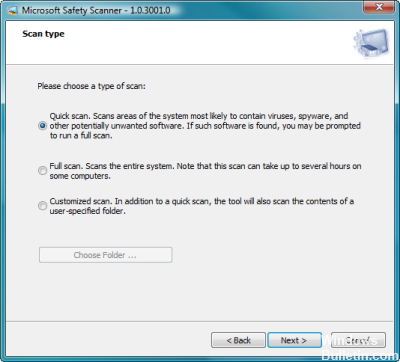
Der nächste logische Schritt wäre, Ihren Computer auf Malware zu scannen. Sie können dies mit dem Microsoft Security Scanner tun. Folgen Sie einfach diesen Schritten:
- Descargue Microsoft Security Scanner del portal Netz oficial de Microsoft.
- Wenn Sie dazu aufgefordert werden, speichern Sie die Datei auf Ihrem Desktop; Öffnen Sie die Setup-Datei und befolgen Sie die Anweisungen auf dem Bildschirm, um den Windows Security Scanner zu installieren.
- Öffnen Sie nach Abschluss der Installation den Windows-Sicherheitsscanner (kann als msert angezeigt werden).
- Sie werden aufgefordert, bestimmten Bedingungen der Lizenzvereinbarung zuzustimmen; tun Sie dies und doppelklicken Sie dann auf Weiter,
- Wählen Sie Schnellsuche und klicken Sie dann auf Weiter,
- Microsoft Safety Scanner sucht jetzt nach veralteter Malware auf Ihrem Computer.
- Wenn der Vorgang abgeschlossen ist, schließen Sie das Fenster,
- Drücken Sie die Starttaste und geben Sie „Windows Firewall“ in das Suchfeld ein; Klicken Sie auf Windows-Firewall, um sie zu öffnen.
- Wählen Sie im linken Navigationsbereich Windows-Firewall aktivieren oder deaktivieren,
- Wählen Sie Windows-Firewall für jeden verfügbaren Netzwerkstandort aktivieren,
- Klicken Sie auf OK, um den Vorgang abzuschließen.
Analyse und Reparatur von Systemdateien.
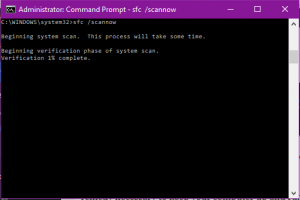
Mit den Diensten verbundene Dateien können durch einen Virus beschädigt oder gelöscht werden. Die Verwendung des SFC-Dienstprogramms kann helfen, dieses Problem zu beheben.
Drücken Sie die Windows-Taste, geben Sie cmd ein, klicken Sie mit der rechten Maustaste, wählen Sie Als Administrator ausführen und drücken Sie dann die Eingabetaste. Akzeptieren Sie jede Anfrage, wenn sie auf dem Bildschirm erscheint.
Geben Sie sfc /scannow ein und drücken Sie die Eingabetaste. Das Dienstprogramm findet und repariert alle fehlenden oder beschädigten Systemdateien.
Wenn der Vorgang abgeschlossen ist, starten Sie Ihren Computer neu und versuchen Sie, die Windows-Firewall zu aktivieren.
Mit den obigen Tipps können Sie den Fehler 0X8007042C ganz einfach beheben.
https://github.com/DriverPackSolution/DriverPack-Solution/issues/45
EMPFOHLEN: Klicken Sie hier, um Windows-Fehler zu beheben und das Beste aus Ihrer Systemleistung herauszuholen